[참고]
[러셀과 함께하는 시작해요 언리얼] 4주차: 포스트 프로세스 & 시네 카메라
https://www.youtube.com/watch?v=MB3_OnK8opc&t=2s
[볼류메트릭]
기존의 VolumetricCloud 액터는 임의로 구름이 생성되어 있었다.
하지만 개인의 취향에 맞도록 기존 구름을 삭제하고, 새로 생성하는 방법이 있다.
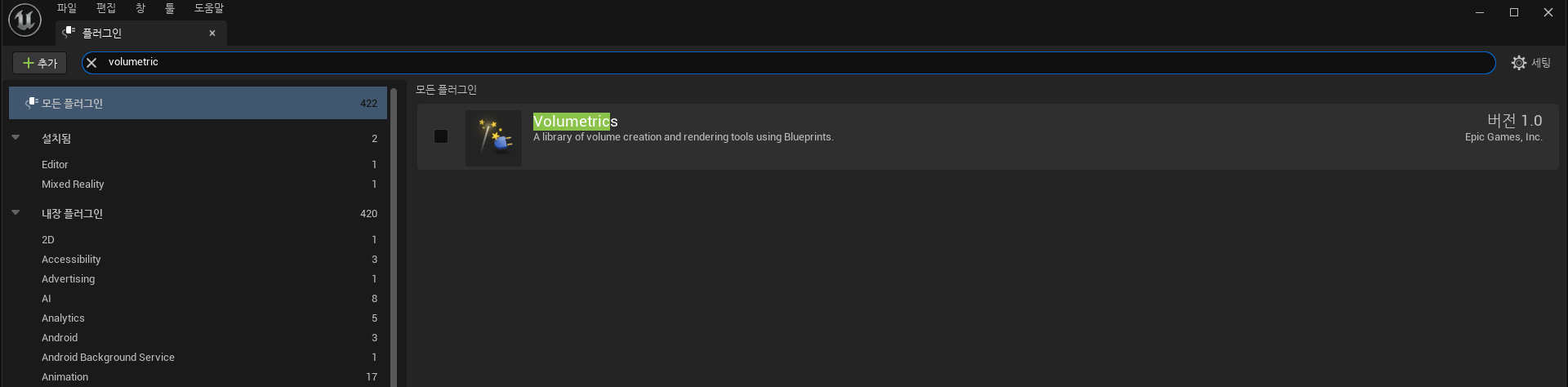
Volumetrics 플러그인을 설치하고 언리얼 엔진을 재시작한다.
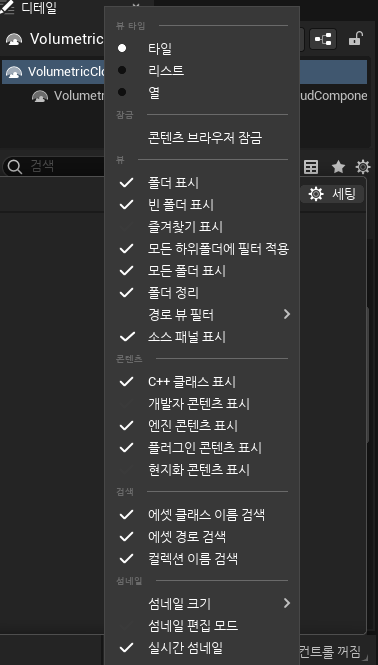
엔진 콘텐츠와 플러그인 콘텐츠 표시를 체크한다.
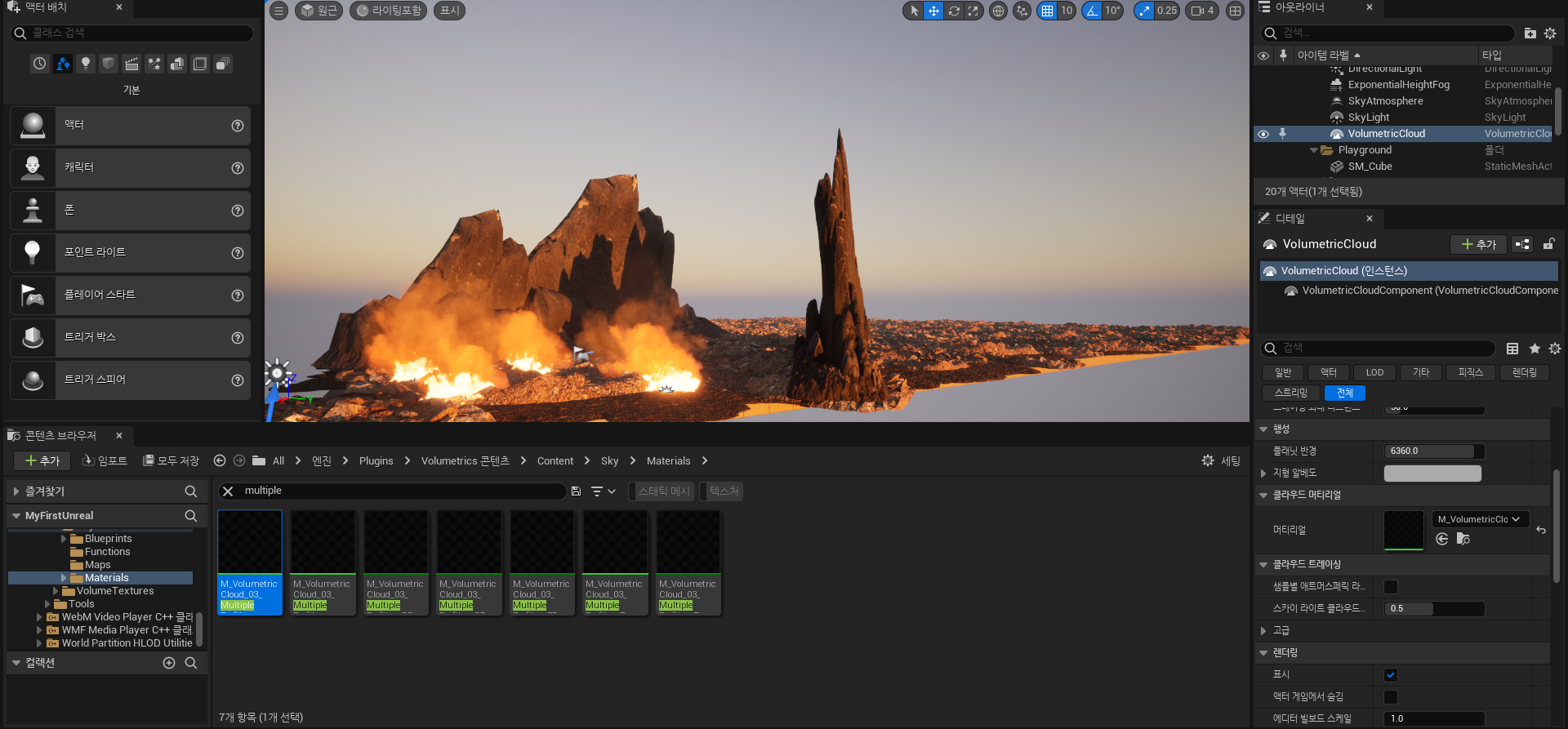
엔진 > Plugins > Voluemetrics > Contents > Sky > Materials 에서 MultipleProfiles를 선택하고 VoluemetricCloud의 머티리얼에 적용한다.
기존에 있었던 구름들이 사라짐을 확인할 수 있다.
뒤에서 우리가 구름을 직접 생성해 보도록 하겠다.
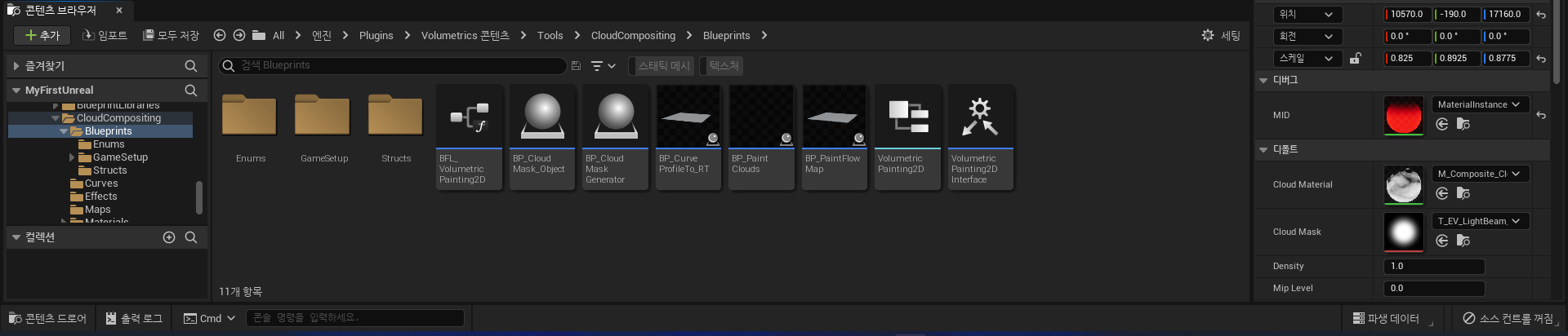
엔진 > Plugins > Volumetrics 콘텐츠 > Tools > CloudCompositing > BluePrints 폴더에 들어간다,
CloudMask_Object와 CloudMask_Generator가 있는데 두 액터를 뷰포트에 배치한다.
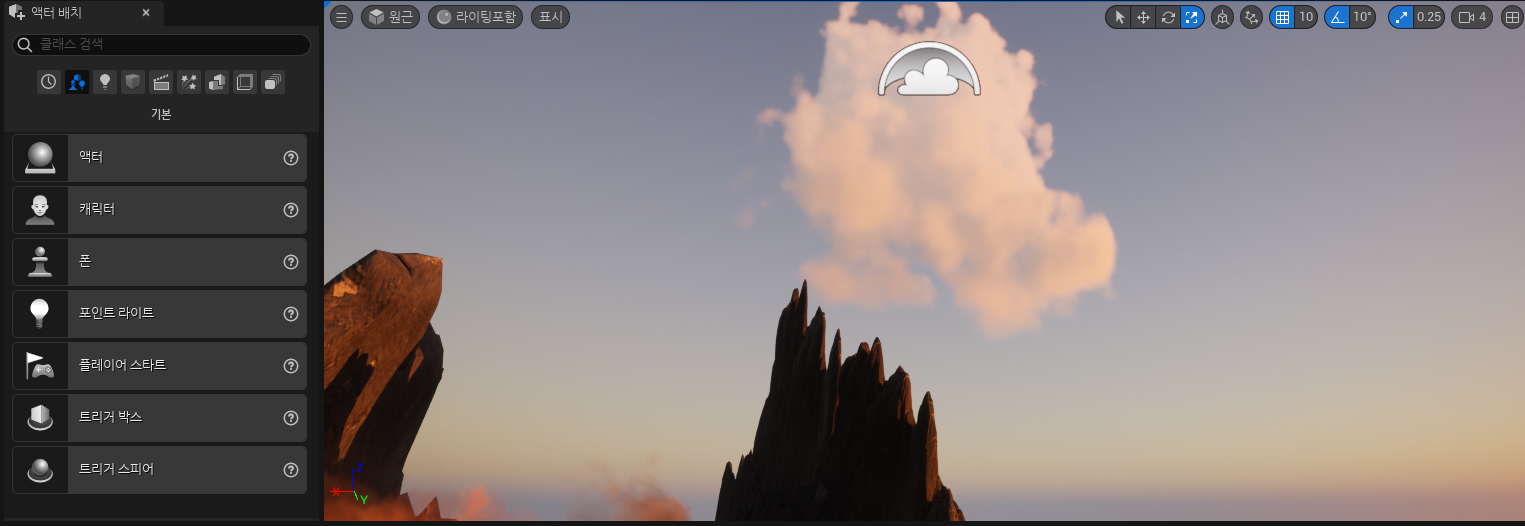
위의 구름과 가까이 있는 아이콘이 CloudMask_Object이다.
위치 이동, 확대 그리고 아웃라이너에서 세부적인 설정을 통해 구름을 표현할 수 있다.
[포스트 프로세스]
언리얼 엔진에서는 액터들을 다 배치하고 씬의 전체적인 모양새와 느낌을 조정할 수 있도록 여러가지 포스트 프로세스를 제공한다.

액터 배치 레이어에서 PostProcessVolume을 뷰포트로 드래그하여 PostProcessVolume액터를 배치한다.
아웃라이너에서 Lens, 컬러 그레이딩 등 다양한 옵션들을 조절하여 씬을 다듬을 수 있다.
포스트 프로세스 볼륨 세팅의 무한 규모(언바운드)를 체크해야 변경값들이 적용이 된다.
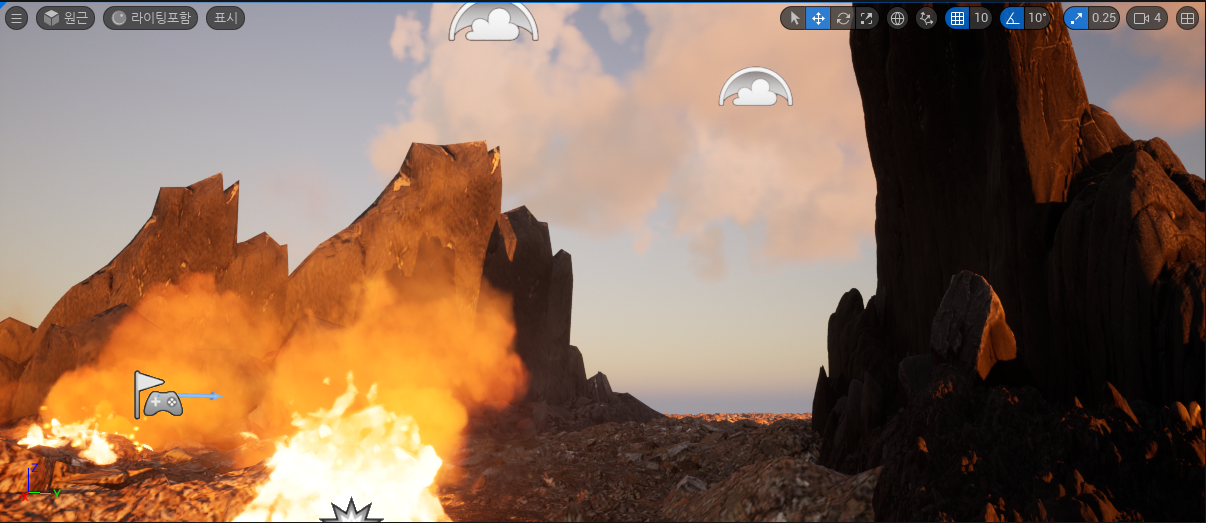
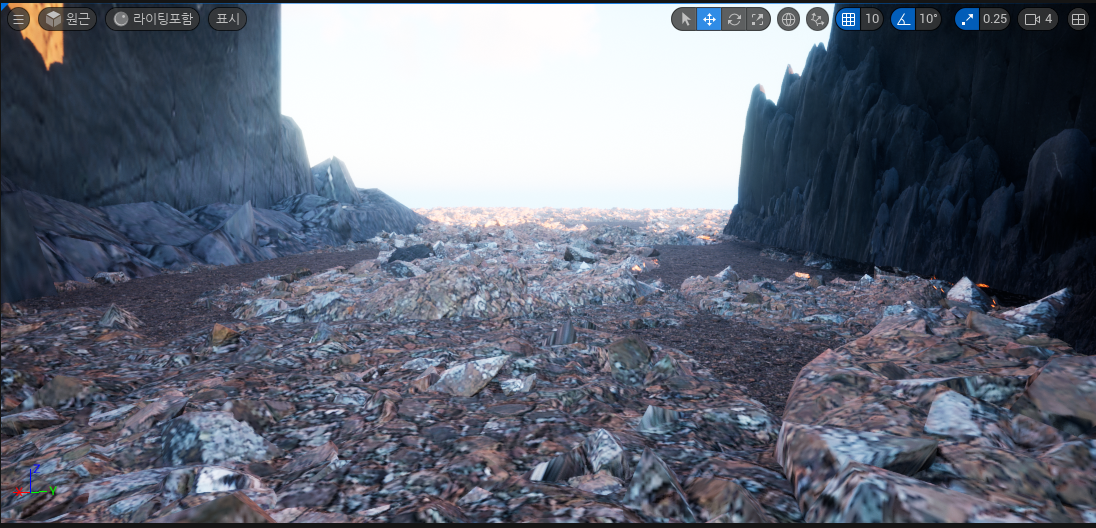
<다듬기 전, 후>
[시네 카메라]
Cine Camera Actor (시네 카메라 액터)는 오늘날 대부분의 실제 카메라에서 찾을 수 있는 카메라 세팅이 추가되어 있는 특수 카메라 액터 이다.
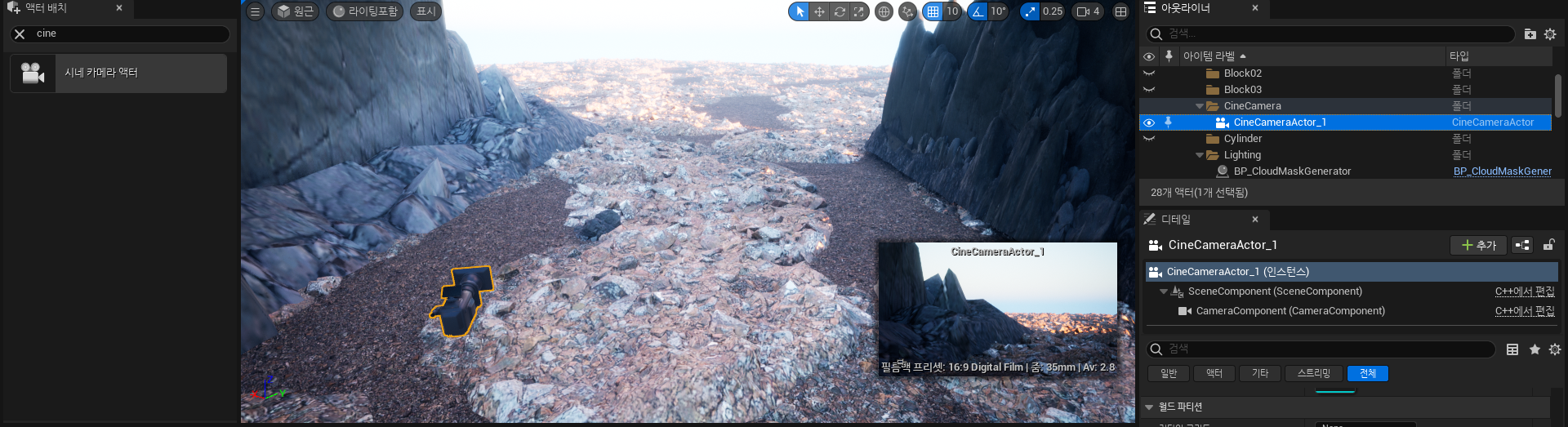
액터 배치에서 시네 카메라 액터를 뷰포트로 드래그하여 배치한다.
배치하면 뷰포트에 카메라 액터가 생기고 오른쪽 아래에 해당 카메라가 찍고 있는 화면을 보여준다.
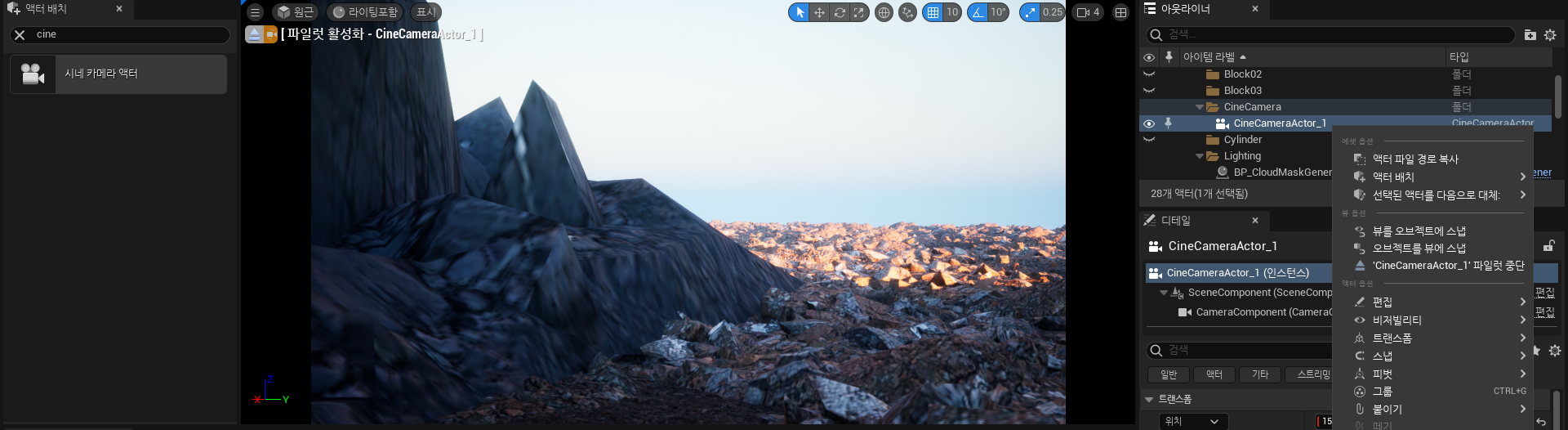
카메라 액터를 우클릭하여 파일럿모드로 변경할 수 있다.
파일럿 모드가 실행되면 화면이 카메라가 촬영하는 부분으로 변경된다.
Alt + W,A,S,D 버튼을 통해 화면 전환이 가능하며, 액터를 추가할 수 있다.
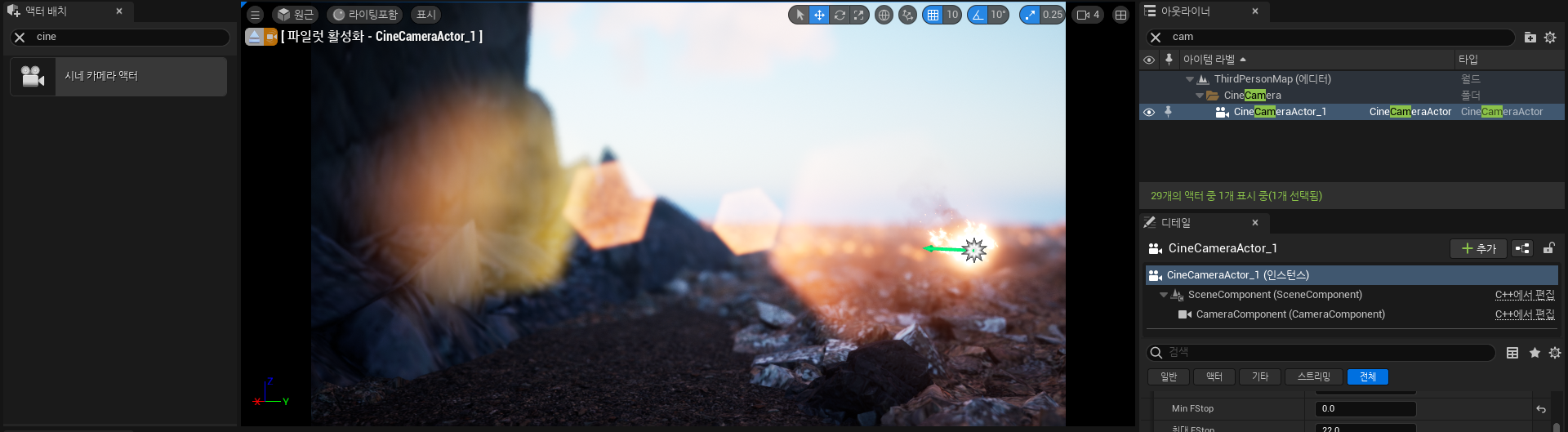
카메라 액터 또한 아웃라이너에서 여러 옵션들을 조절하여 촬영 기법을 변경할 수 있다.
위 사진은 여러 옵션들의 값을 변경하였을 때 카메라가 찍고있는 화면이다.
* 불 블러처리
위 사진에서 조리개를 조절하여 뒤에 있는 물체들을 상대적으로 흐리게 보이도록 조절하였다.
하지만 불은 뒤에 있음에도 불구하고 선명하게 보인다. 불도 흐리게 보이도록 설정하겠다.
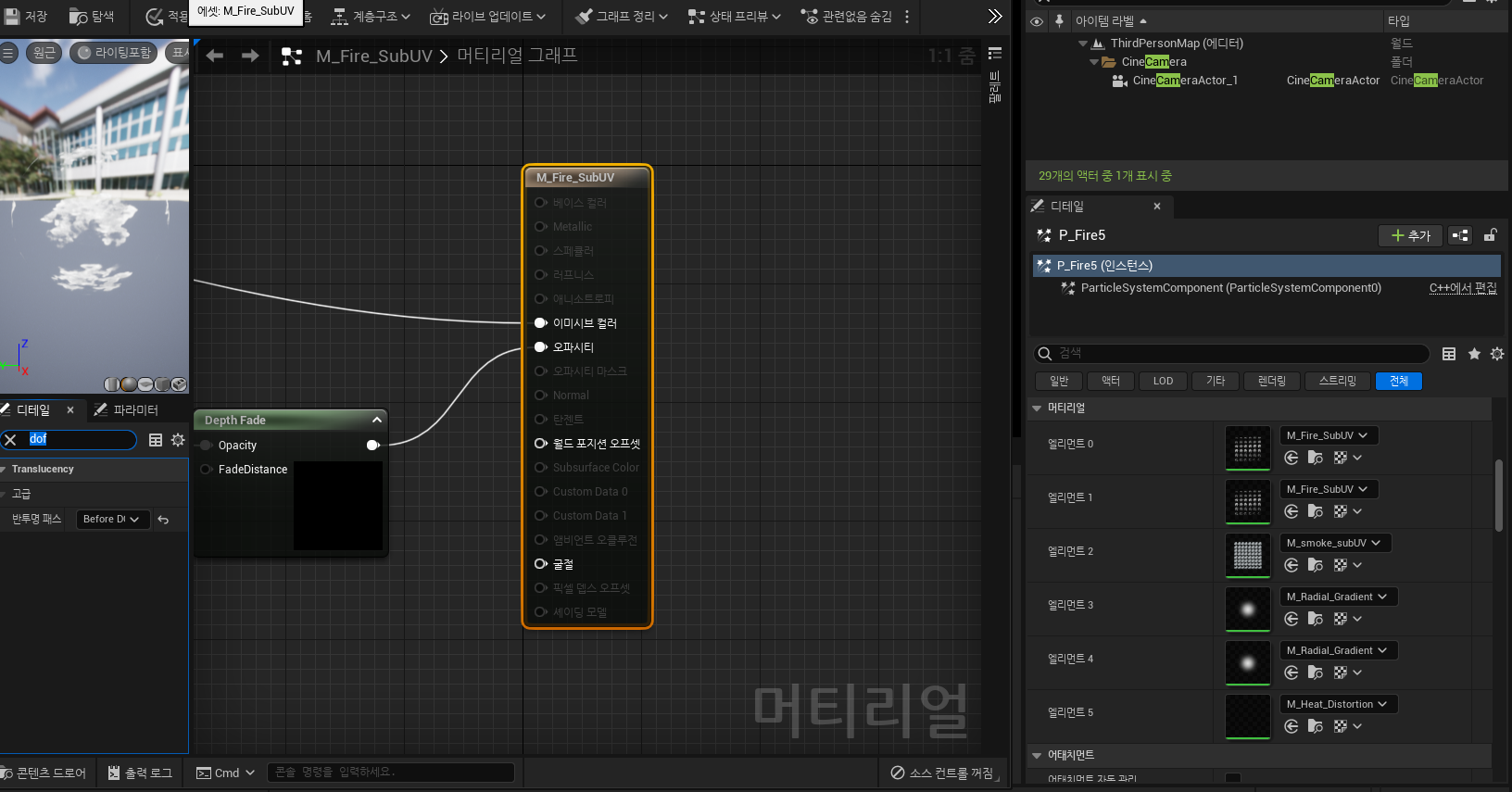
불의 모든 머티리얼을 더블클릭하고 디테일에서 dof를 검색한다.
반투명 패스의 After DOF -> Before DOF 로 변경한다.
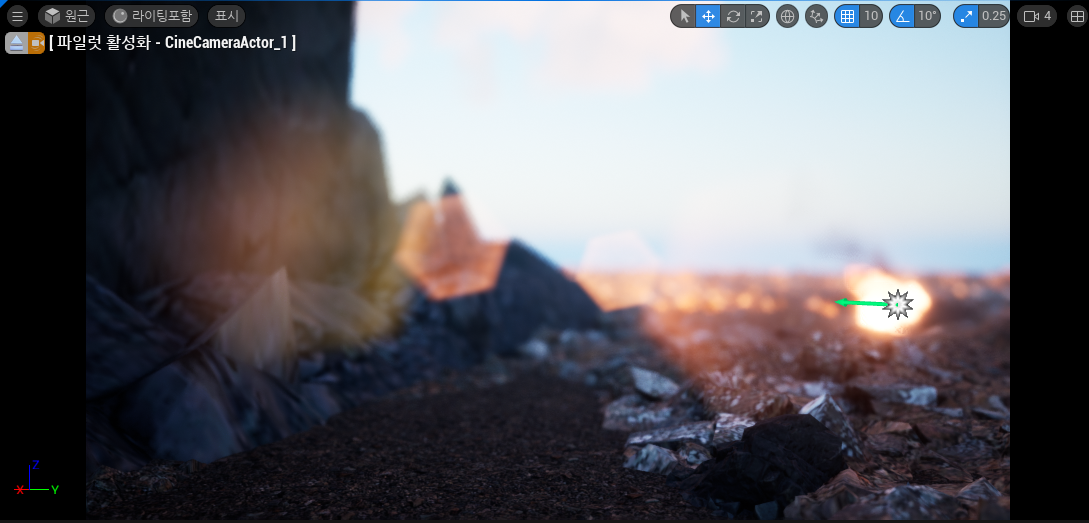
불도 흐려지게 보이도록 잘 수정되었다.